- 1Elasticsearch—生产环境集群核心配置_cluster.initial_master_nodes
- 2Unity使用Cinemachine插件实现摄像机跟随和震动_unity 实现镜头抖动
- 33D成像方法汇总(原理解析):双目视觉、激光三角、结构光、ToF、光场、全息...
- 4免费的ChatGPT网站-7个_免费chatgpt网站
- 5SpringBoot基于Java的汽车大数据评分系统-JAVA【数据库设计、源码、开题报告】_汽车类平台,数据库设计
- 6Win11安装CUDA教程
- 7pygame Sprite类(4)_pygame 精灵的自我删除
- 8vue el-table 单机行选中高亮并获取行数据,再次单击取消行选中_el-table点击行当前行高亮
- 9uniapp 学习笔记八 使用promise方法封装post和get和put_export const $post
- 10前端Vue书籍翻页功能利用turn.js来完成以及知识点(源码)
Orange pi3 LTS Ubuntu22.04通过源码编译的方式安装opencv(C++版)_香橙派orangepi3 lts下程序
赞
踩
硬件:orangepi 3 LTS
之前安装opencv的时候遇到了很多奇奇怪怪的错误,所以干脆重新写入系统后开始安装。
安装Ubuntu22.04的过程按照官方提供的用户手册来操做
安装必须的依赖
然后开始下载opencv所需的一下依赖
- sudo apt-get install g++
- sudo apt-get install cmake
- sudo apt-get install unzip
- sudo apt-get install build-essential
- sudo apt-get install cmake git libgtk2.0-dev pkg-config libavcodec-dev libavformat-dev libswscale-dev
- sudo apt-get install python3-dev python3-numpy libtbb2 libtbb-dev
按照官方所提供的系统默认的下载源(清华源),上面的这些依赖都是可以直接安装好不会报错的。
接下来去修改下载源
sudo nano /etc/apt/sources.list在最后面添加
deb http://mirrors.tuna.tsinghua.edu.cn/ubuntu-ports/ xenial-security main 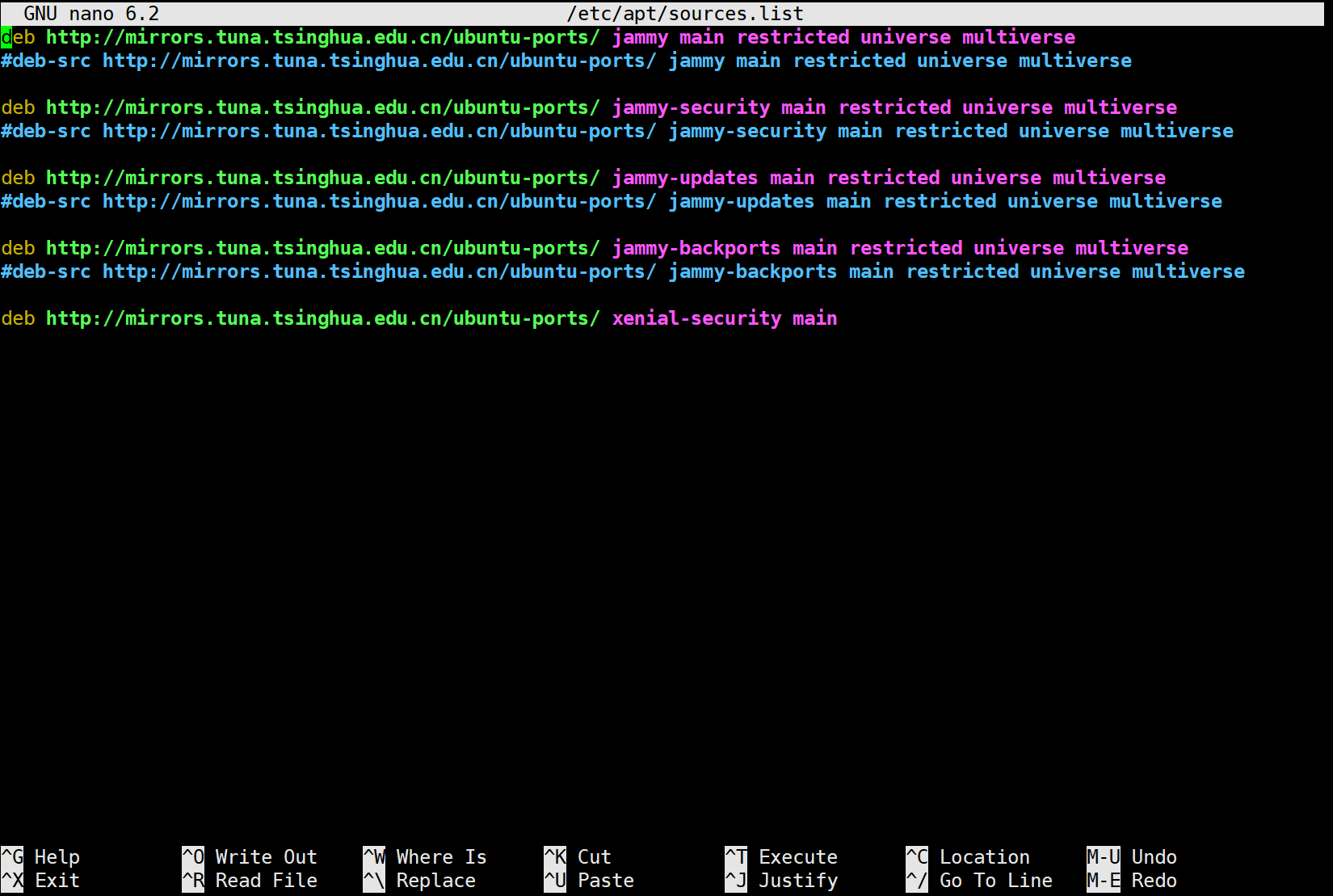
保存然后退出
在终端输入
sudo apt update到这一步可能会出现这样的报错

这是因为公钥产生的报错,报错后在终端输入
sudo apt-key adv --keyserver keyserver.ubuntu.com --recv-keys 40976EAF437D05B5然后重新输入
sudo apt update更新完后我们再下载两个依赖
sudo apt-get install libjasper-dev libdc1394-dev到这一步必须的依赖就下载完了。
下载源码
下载链接:https://opencv.org/releases/
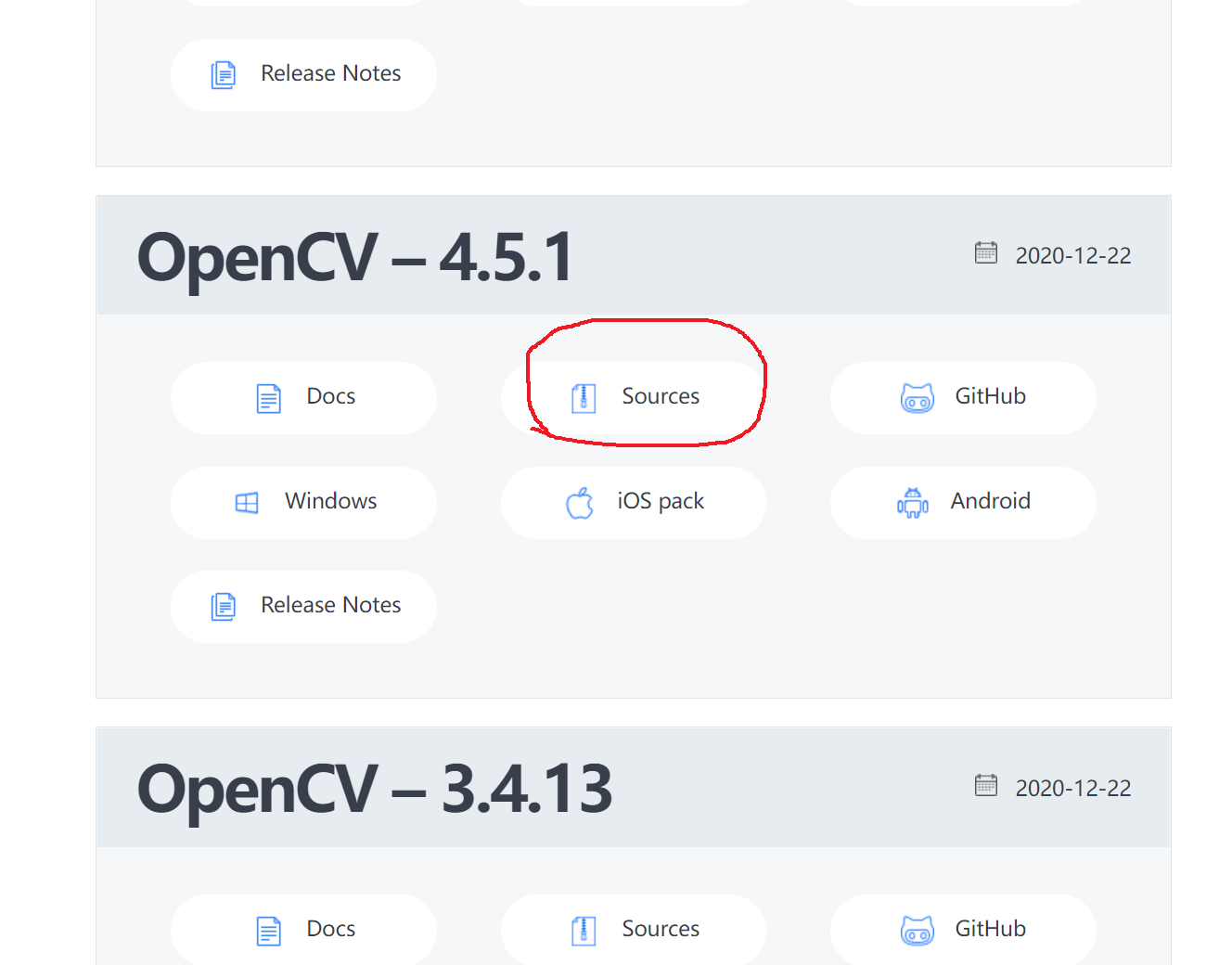
这里我们选择下载源码,可以根据自己的需要下载对应的版本。
可以直接在Ubuntu里面下载,我这把选择的是在windows中下载好后通过Xftp传到Ubuntu中
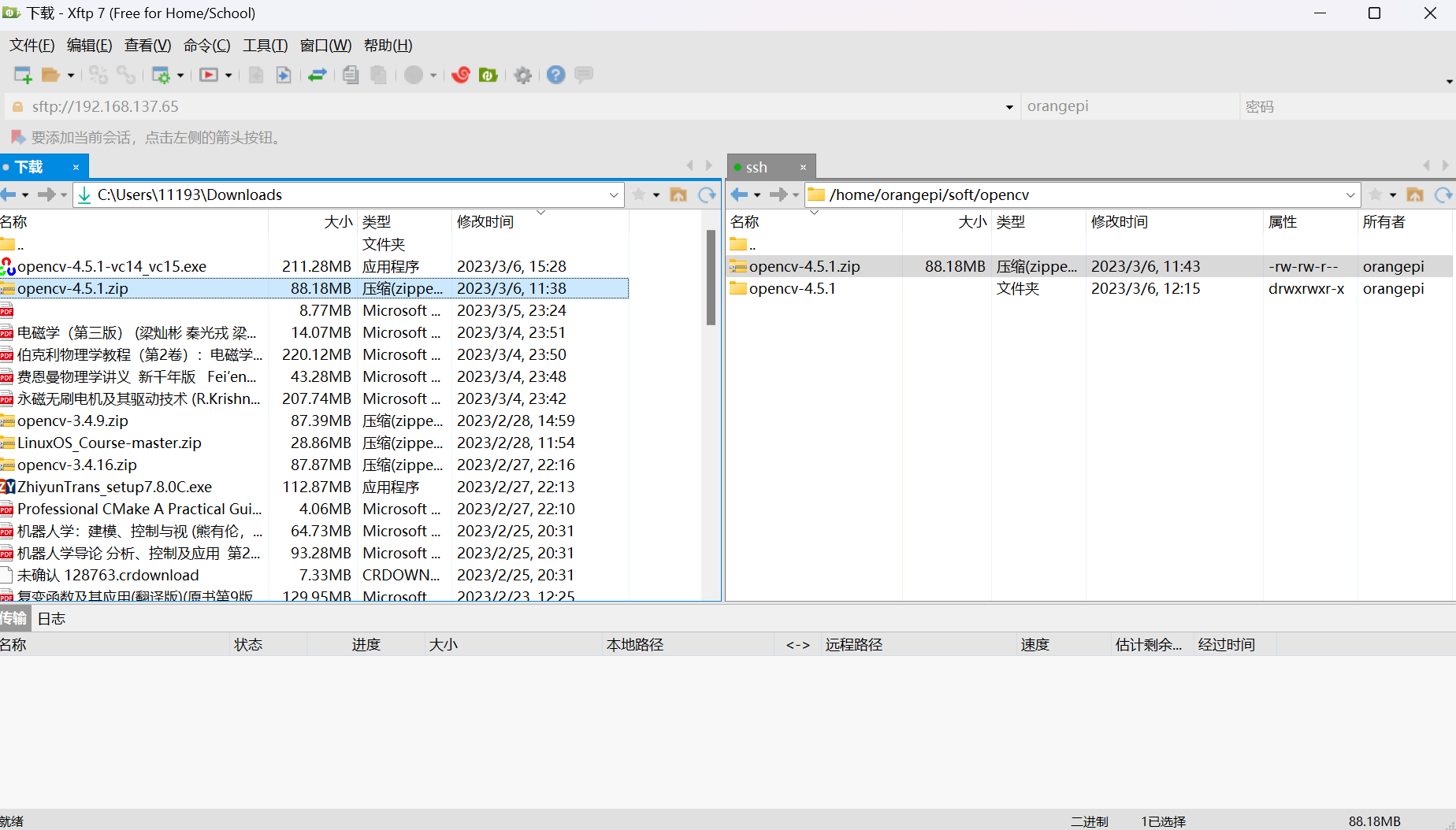
打开Ubuntu终端,进入到刚刚接收opencv-4.5.1.zip的文件夹,再终端中输入
unzip opencv-4.5.1opencv-4.5.1有一个小bug,用nano打开文件
nano ./opencv-4.5.1/modules/gapi/test/gapi_async_test.cpp
添加图片中框出来的内容,保存然后退出。
编译和安装
回到刚刚接收opencv-4.5.1.zip的文件夹,输入以下命令
- cd opencv-4.5.1
- mkdir build
- cd build
开始Cmake编译
最基本的添加项可以按照这个来:
sudo cmake -D CMAKE_BUILD_TYPE=Release -D OPENCV_GENERATE_PKGCONFIG=ON -D CMAKE_INSTALL_PREFIX=/usr/local ..
输出以上内容即表示Cmake编译成功。
输入以下内容开始编译:
sudo make -j4这个过程可能要花费一到两个小时

输出以上内容表示编译完成,然后在终端输入以下内容开始下载
sudo make install
输出以上内容表示安装完成。
环境配置
在终端中输入以下命令
sudo nano /etc/ld.so.conf.d/opencv.conf输入以下内容:/usr/local/lib

保存然后退出。
在终端中输入:
sudo ldconfig 然后配置环境变量:
在终端中输入:
sudo nano /etc/bash.bashrc将下面的内容添加到文件末尾
- PKG_CONFIG_PATH=$PKG_CONFIG_PATH:/usr/local/lib/pkgconfig
- export PKG_CONFIG_PATH
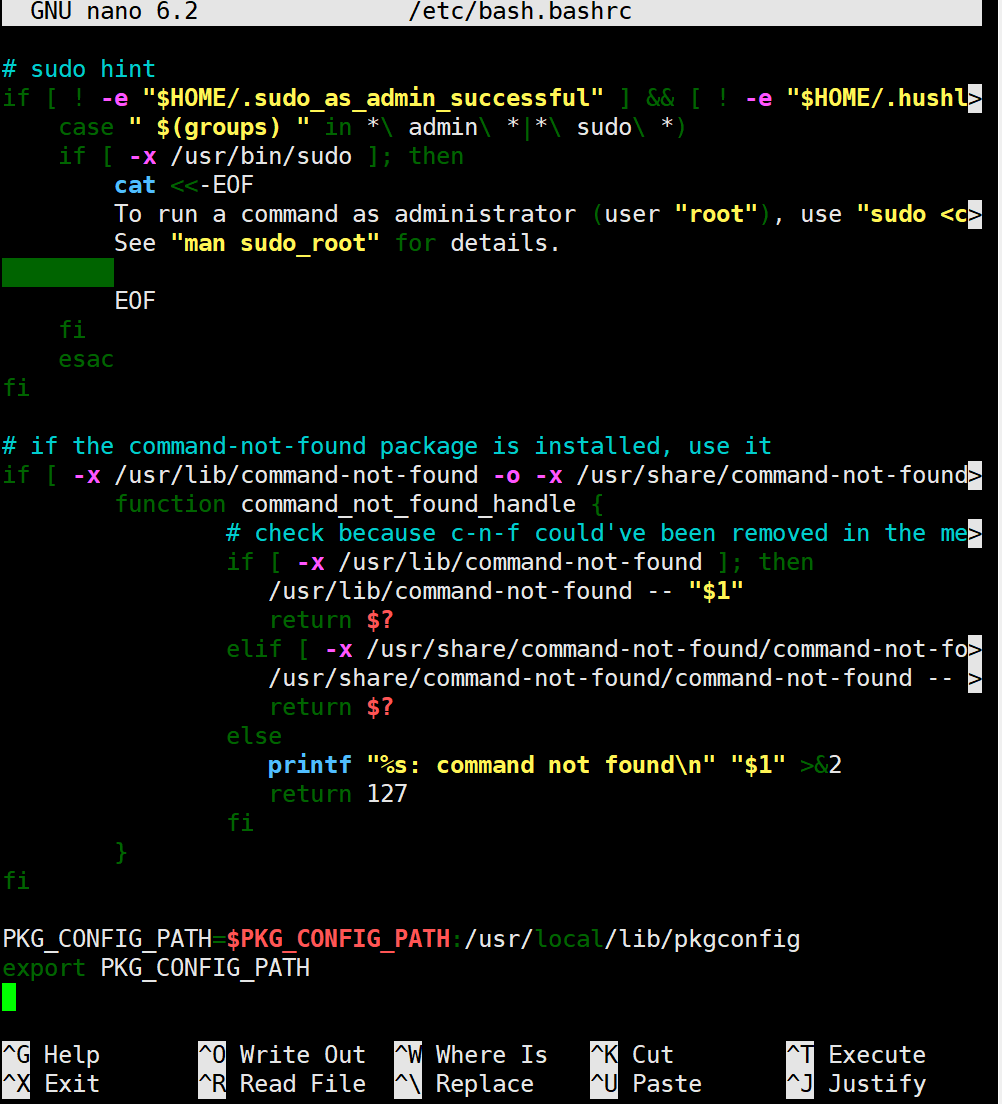
保存然后退出。
随后在终端输入以下内容让配置生效。
source ~/.bashrc到这里opencv源码编译安装就已经全部完成了。
验证
在终端输入以下命令可以检验安装是否正确
pkg-config --modversion opencv4
写一个简单的程序来测试以下:
- #include <opencv2/opencv.hpp>
- #include <iostream>
-
- using namespace cv;
- using namespace std;
-
- int main(int argc, char** argv)
- {
- // 加载图像
- Mat image = imread("test.jpg");
-
- // 检查图像是否加载成功
- if(image.empty())
- {
- cout << "无法加载图像文件" << endl;
- return -1;
- }
-
- // 在屏幕上显示图像
- namedWindow("Display window", WINDOW_AUTOSIZE);
- imshow("Display window", image);
-
- // 等待按键按下
- waitKey(0);
-
- return 0;
- }

讲上面的test.cpp和任意一张名为test.jpg的文件放到同一个文件夹中,然后打开终端,进入到该文件夹,在终端中输入以下命令编译
g++ test.cpp -o test `pkg-config opencv4 --cflags --libs`编译完成生成可执行文件test
在终端中输入./test即可运行,程序效果为显示test.jpg。
这是一个测试摄像头的程序:
- #include <opencv2/opencv.hpp>
- #include <iostream>
-
- using namespace cv;
- using namespace std;
-
- int main()
- {
- VideoCapture cap(0); // 打开默认的摄像头
-
- if (!cap.isOpened()) // 检查摄像头是否成功打开
- {
- cout << "无法打开摄像头" << endl;
- return -1;
- }
-
- namedWindow("Camera", WINDOW_AUTOSIZE); // 创建窗口
-
- while (true)
- {
- Mat frame;
- cap >> frame; // 读取视频帧
-
- imshow("Camera", frame); // 在窗口中显示视频帧
-
- if (waitKey(30) == 'q') // 按下“q”键退出
- {
- break;
- }
- }
-
- return 0;
- }

编译方法和上一个图片测试的程序一样,只需要修改文件名的生成的名字。
运行时提示无法打开摄像头可以试着把程序中“VideoCapture cap(0);"中的0改成1
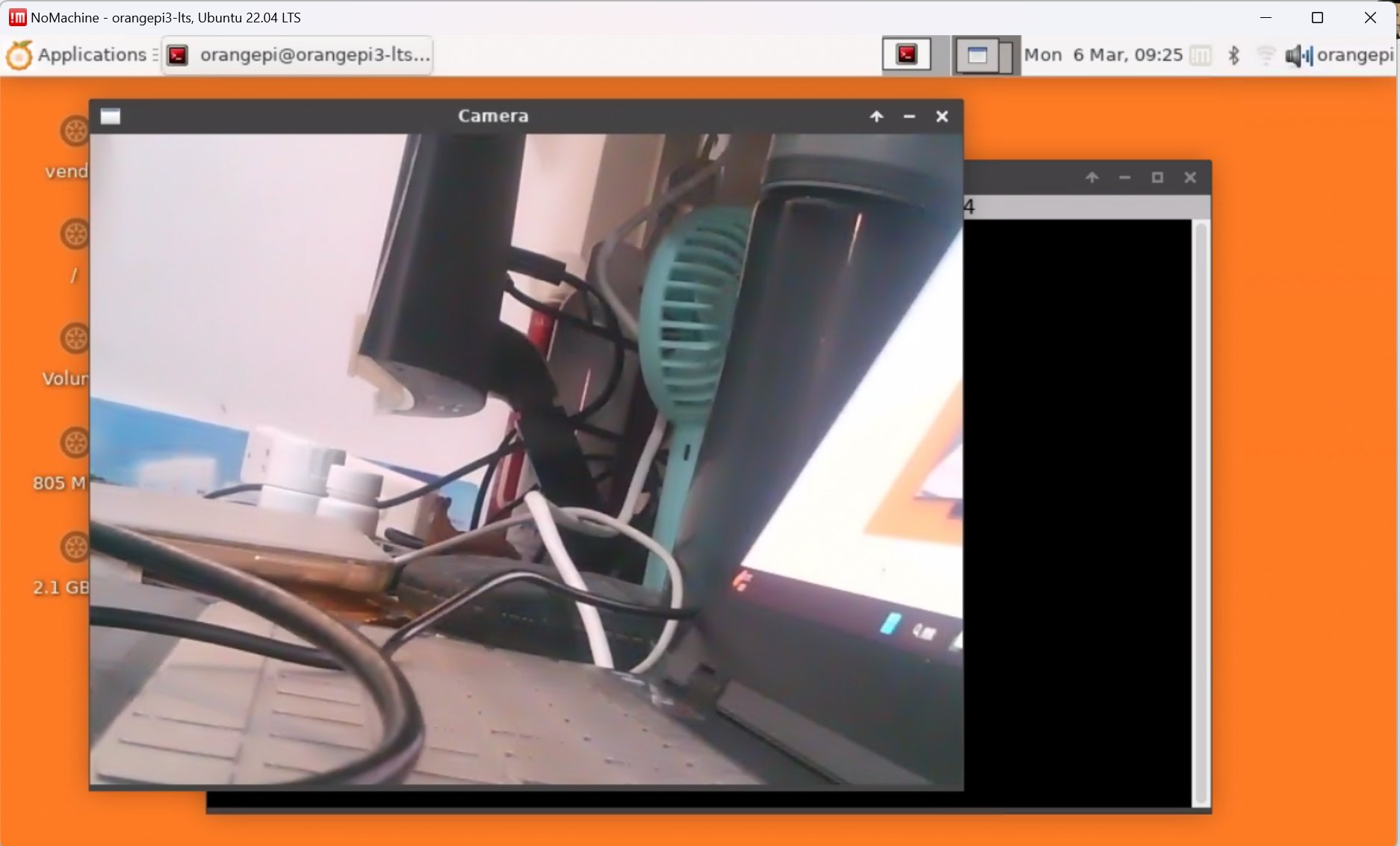
参考文章:


